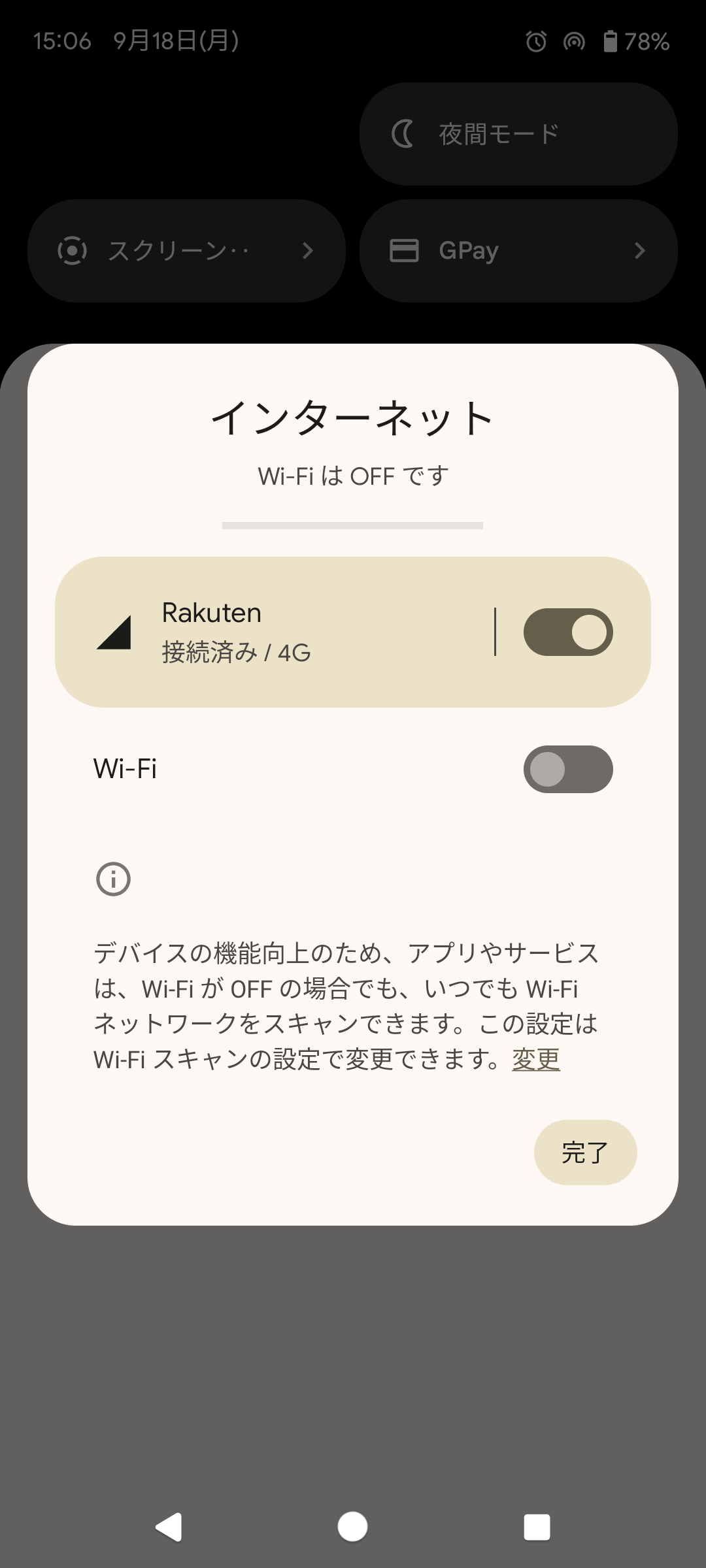スマートフォンで撮影した画像や動画をパソコンに取り込んでバックアップしてくれるツールは数ありますが、最もおすすめなのがPhotoSync 。
UIが分かりやすく少ない手順で操作できる他、動作が軽快で転送速度も速いので、容量の大きい画像もストレスなくパソコンに取り込むことができます。
メルカリ出品時の商品画像の取り込みがとても捗るので、個人的にとても重宝しているツールになります。
そんな便利なPhotoSyncですが、パソコンに上手く接続できず、転送できないースが多発しました。
スマートフォン側のアプリ画面でこんなエラーが出ます。
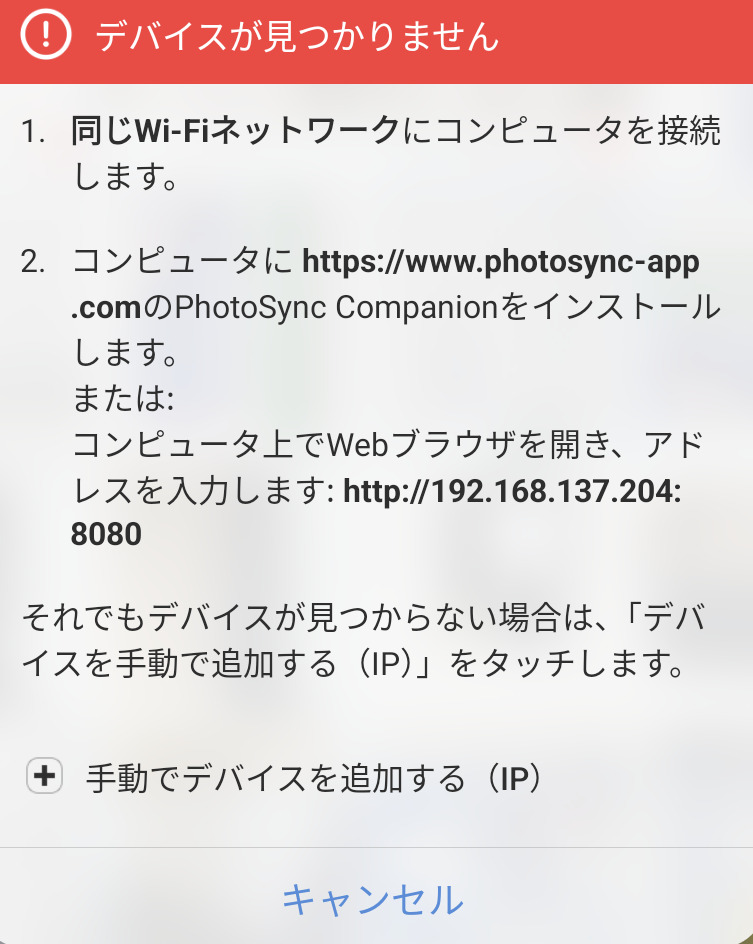 調べても同様のケースはあまりないようで、私の環境特有の問題がもしれませんが、安定して接続できるようになりましたので紹介していきたいと思います。
調べても同様のケースはあまりないようで、私の環境特有の問題がもしれませんが、安定して接続できるようになりましたので紹介していきたいと思います。
使用環境
- パソコン:Windows11
- スマートフォン:Pixel6 Android13
- パソコンはスマートフォンのテザリング機能でネットに接続
前提
前提としてパソコン側はプライベートネットワークに設定しておく必要があります。
手順はスタートメニュー → 設定 → ネットワークとインターネット → Wifi → 〇〇プロパティ(〇〇はスマホの機種名)でたどり着けます。
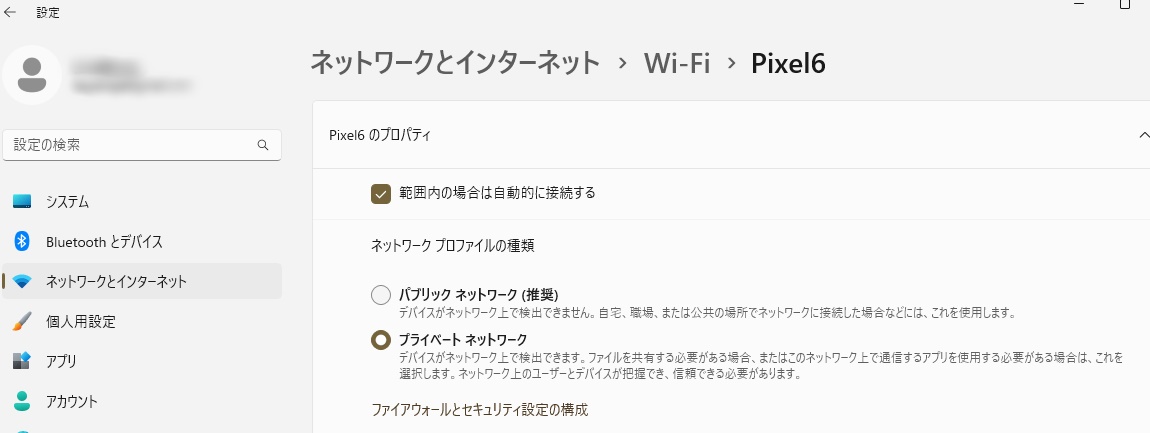
アプリの再起動
スマートフォン側、またはパソコン側のアプリの再起動で接続できる場合もありました。
WiFiのOFF→ONまたはON→OFF
WiFiアクセスポイントのOFF→ON
手順は、設定 → ネットワークとインターネット → アクセスポイントとテザリング → Wi-Fiアクセスポイントで目的の画面へ。
一番上に「Wi-Fiアクセスポイントの使用」がありますのでOFFしてONに戻して作業は完了。

現在のところこちらの手順を実施して安定的に接続できるようになりました。
使用環境により接続できない場合もあるかと思いますが、どなたかの参考になればかと思います。